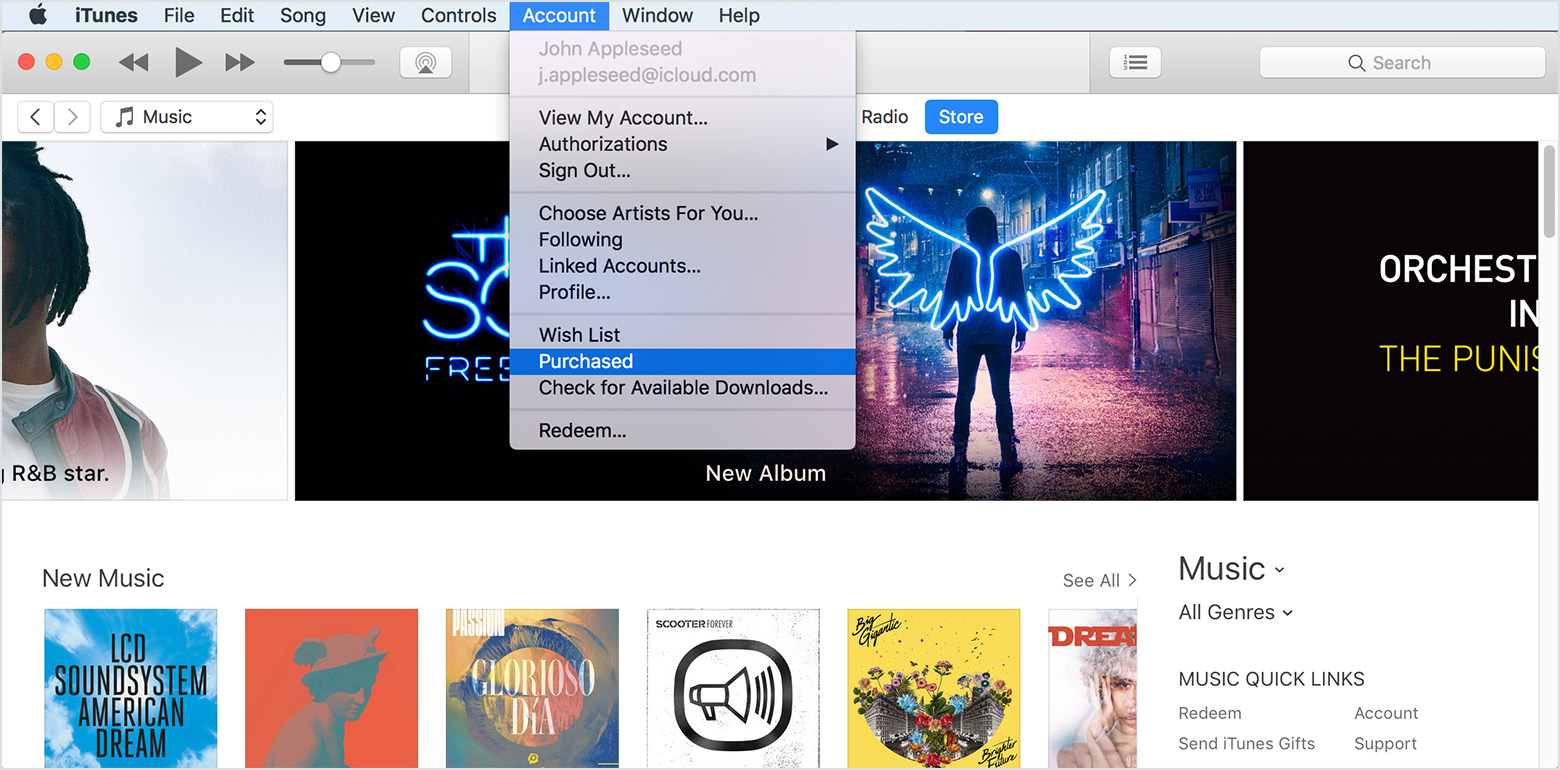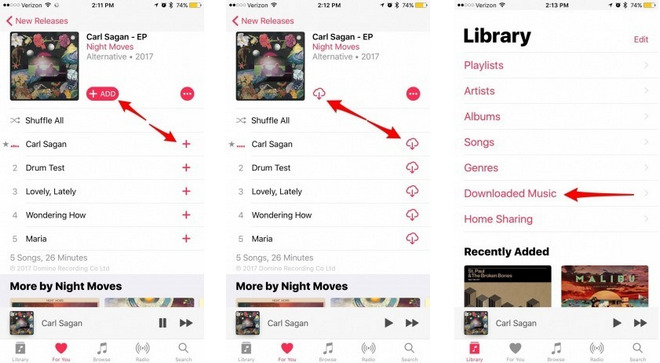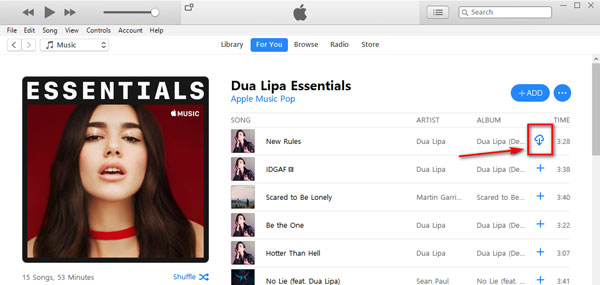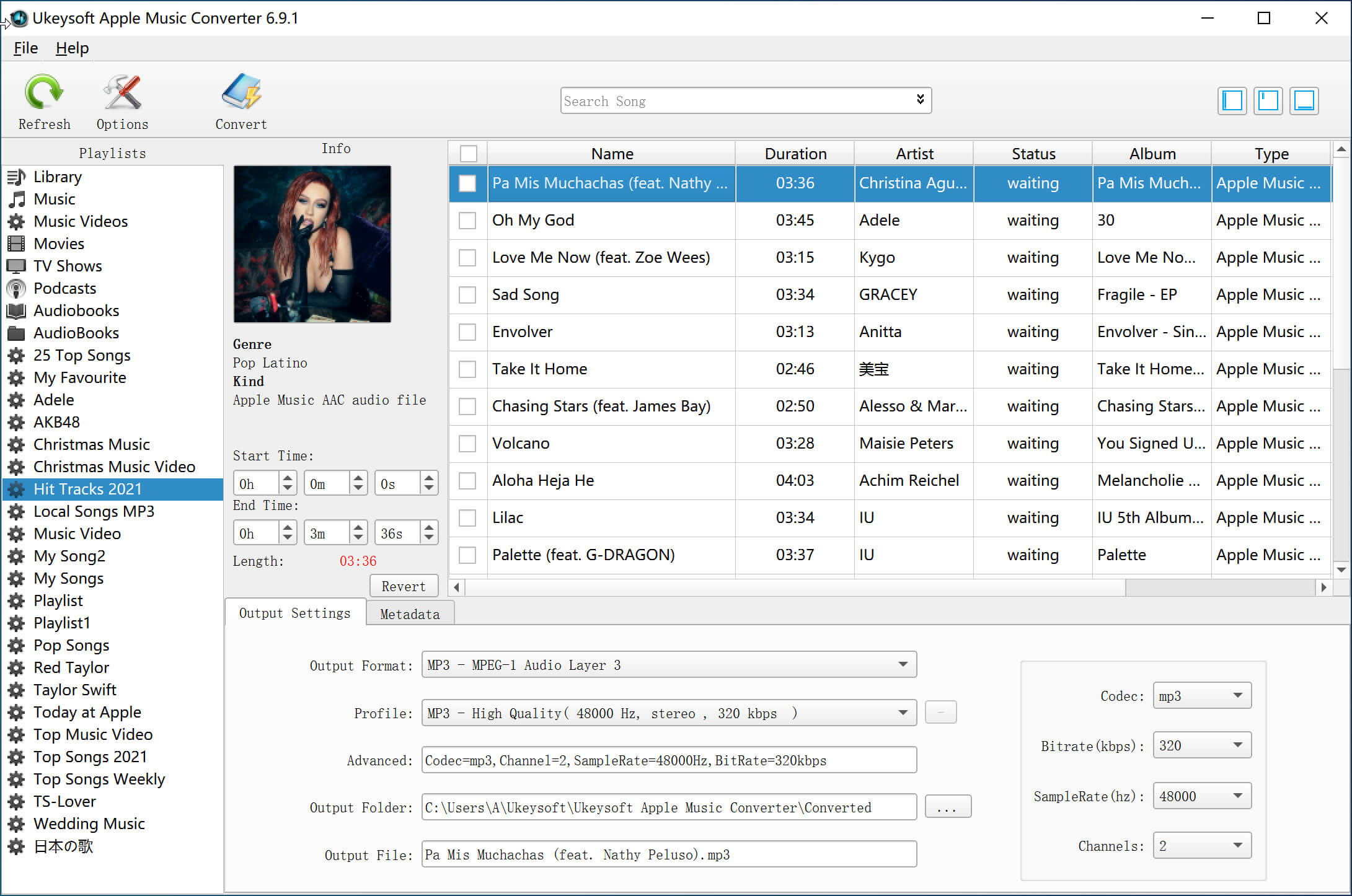如何将 iTunes 音乐下载到电脑 |
您所在的位置:网站首页 › 怎么把歌曲移到本地 › 如何将 iTunes 音乐下载到电脑 |
如何将 iTunes 音乐下载到电脑
|
By 贾斯汀·萨布丽娜(Justin Sabrina)8月24,2023更新 选择你的语言:“我想从iTunes转移音乐库。将音乐从iTunes转移到计算机的最简单,最有效的方法是什么?” 对于 iTunes 用户,我们总是希望将音乐从您的计算机导入到 iTunes,以便我们可以用 iTunes 音乐播放所有喜欢的音乐播放列表。 也许您已经在 iTunes 资料库中收集了大量音乐并尝试将音乐从 iTunes 移动到您的计算机以欣赏歌曲、管理数据或创建备份? 无论如何,在本指南中,我们将为您提供两种将 iTunes 音乐复制到计算机的方法。 [人们也读过: 如何在Mac / Windows上从Apple Music下载音乐] 内容 部分1:如何通过iTunes将iTunes Music下载到计算机 第 2 部分:使用 Apple Music 应用将 Apple Music 下载到电脑 部分3:如何将音乐从iTunes资料库下载到PC(无DRM) 部分1:如何通过iTunes将iTunes Music下载到计算机在开始之前,我们建议您在计算机上安装最新版本的iTunes,以确保您的工作顺利进行。 基本上,iTunes允许您将购买的音乐从iTunes下载到您的计算机。 以下是具体步骤,请按照。
步骤1。 打开iTunes并登录,然后选择“iTunes Store”。 第2步。进入主界面菜单栏顶部的“帐户”>“购买”,您购买的歌曲便会出现。 步骤3。 您还可以选择查看“全部”或“不在我的媒体库中”,您可以从中查看不在iTunes资料库中的购买歌曲。 步骤4。 选择项目旁边的云图标或位于屏幕右下方的“全部下载”按钮,将歌曲下载到您的计算机。 第 2 部分:使用 Apple Music 应用将 Apple Music 下载到电脑如果您是现有的 Apple Music 会员,您可以方便地选择存储 Apple Music 专辑、歌曲和播放列表,以便在 PC、Mac 或 iOS 设备上离线播放。 对于 iPhone、iPad、iPod touch 和 Android 手机: 1) 从 iOS 或 Android 设备的主屏幕启动“音乐”应用程序。 2) 导航至“库”部分,找到您想要下载以供离线收听的特定歌曲或专辑。 3) 点击加号将歌曲或专辑添加到您的资料库中。 4) 添加后,加号会变成带有向下箭头的云图标。 5) 只需点击云图标即可开始下载歌曲或专辑,以便离线访问。 6) 要访问下载的离线音乐,请前往音乐应用程序中的库并选择“下载的音乐”。
对于 Mac 或 Windows 计算机: 1) 打开计算机上的 iTunes 或音乐应用程序,然后找到用于离线存储的所需歌曲、专辑或播放列表。 2) 单击云图标开始下载过程,保存所选的 Apple Music 内容以供离线欣赏。
这样,即使您的 Windows PC 缺乏网络连接,您也可以播放下载的内容。 不过,请务必注意,如果您不续订 Apple Music 订阅,则在您重新加入 Apple Music 之前,对这些下载的歌曲的访问将受到限制。 此外,由于 DRM 保护,您无法将 Apple Music 刻录到 CD 或将歌曲传输到其他设备。 部分3:如何将音乐从iTunes资料库下载到PC(无DRM)也许您发现在某些未经授权的设备上无法收听下载的音乐。 虽然自2009以来iTunes已经放弃了对其歌曲的DRM保护,但是你无法播放较旧购买的歌曲,因为它们是以受保护的AAC格式编码的,以防止它们被转换。 如果要将iTunes Music下载到计算机进行播放,则应首先从iTunes Music中删除DRM。 最佳iTunes音乐下载器-从iTunes免费下载音乐到计算机UkeySoft Apple Music Converter(V.6.9.1-旧版本) 是一款顶级iTunes音乐下载器适用于Windows和Mac平台,它能够 从iTunes音频文件中删除DRM 从iTunes下载并将其转换为常见的音频格式,如MP3,AAC,FLAC或WAV等,以便您可以将它们放入计算机,或将它们导出到另一台计算机或移动设备(MP3播放器,Android手机和平板电脑,PSP) ,iPod nano / shuffle等)随时随地播放它们。 此外,它还支持以高达4x的速度和高输出质量转换Apple Music,iTunes M4B / M5A和Audible AA / AAX有声读物,保留所有ID3标签。 免费尝试免费尝试 轻松从iTunes下载音乐的分步指南步骤1。 运行UkeySoft Apple Music Converter 在 PC 上下载、安装和运行 UkeySoft Apple Music Converter。 启动 UkeySoft Apple Music Converter 后,iTunes 也将被激活。
步骤2。 选择iTunes Music Songs 在界面左侧找到“库”选项,然后单击它。 然后勾选要下载的每首iTunes歌曲的框。 另外,如果您不记得歌曲在哪个播放列表中,则可以在搜索栏中键入歌曲/专辑/播放列表/艺术家的名称。
步骤3、选择输出格式 在这里,可以选择MP3,FLAC,WAV和AAC的输出格式。 而且,如果您不更改输出文件夹,则歌曲将保存在默认文件夹中。
步骤4。 将iTunes Music转换为MP3 只需点击“转换”即可开始转换iTunes音乐并同时删除DRM保护。 转换后,您可以通过单击“打开输出文件”找到转换后的音乐文件。 现在,您可以根据需要将本地iTunes音乐文件传输到任何其他设备,并永久保存所有iTunes音乐。

贾斯汀·萨布丽娜(Justin Sabrina) Justin Sabrina 拥有 10 多年的内容写作经验。 她专注于数据加密、多媒体转换、屏幕录制和 iOS 解锁方面的产品评论、操作指南、提示和技巧、热门列表等。 在UkeySoft,她对SEO文案进行深入研究,并与我们的研发团队合作提供有效的软件解决方案,她的大多数关于软件的文章很有帮助且易于阅读,帮助我们的读者通过使用软件或应用程序轻松解决问题。 
贾斯汀·萨布丽娜(Justin Sabrina) 张莉是 UkeySoft 资深科技博客编辑,也是 SEO 和内容营销专家。 自2018年以来,她一直在撰写有关多媒体转换、流媒体音乐和流媒体视频的相关文章。此外,她开始撰写有关数据安全的文章,包括有关文件锁定、USB加密、DVD加密等的文章。每个有用的教程和解决方案都基于在她的实际测试中,她在这个领域充满活力且值得信赖。 
贾斯汀·萨布丽娜(Justin Sabrina) Chester 是 UkeySoft 的一位经验丰富的编辑,专注于技术文章写作、软件和硬件产品评论和教程。 他专门撰写有关音乐转换、视频下载、视频转换、屏幕录制和其他技术知识技巧的帖子。 他始终了解用户需求和痛点,熟悉市场上各种多媒体转换软件和流媒体音乐下载器。 到目前为止,他已经发表了 400 多篇有用的软件评论、操作指南技术文章,为有需要的读者提供帮助。 评论还没有评论。 说些什么... 提示: 你需要 登录 在你评论之前。还没有账号。 请点击这里 寄存器. |
【本文地址】
今日新闻 |
推荐新闻 |